Android: Kako proslijediti SMS poruku

Ovaj vodič pokazuje kako proslijediti SMS poruku s Android uređaja koristeći Google Messaging aplikaciju.
Microsoft Teams postao je glavna aplikacija za mnoge organizacije diljem svijeta. Na mnogo načina, Teams nije tako jednostavan za korištenje kao Zoom. Međutim, to ne bi trebalo ništa oduzeti mnoštvu izvrsnih profesionalnih značajki koje nudi.
Neki od ovih malih poklona malo su teže dostupni, a danas ćemo pogledati jedan takav skriveni dragulj. Dakle, bez daljnjeg, pogledajmo kako možete poslati e-poruku izravno iz osobnog razgovora na Microsoft Teams.
Povezano: Gdje se nalaze preuzete i snimljene datoteke u Microsoftovim timovima
Sadržaj
Prednosti slanja e-pošte izravno iz chata
Budući da je Microsoft Teams sve o produktivnosti, mogućnost slanja e-pošte kroz razgovor dobro bi došla mnogim korisnicima usluge. Microsoft Teams se često koristi za pregovaranje o boljim uvjetima ili za vođenje drugih, željeznih razgovora. Provođenje cijele stvari putem chatova je, naravno, opcija, ali mnogi se osjećaju ugodnije ako se koristi službena nit e-pošte. S ovom značajkom možete uskočiti u svoj omiljeni klijent e-pošte samo jednim klikom.
Osim toga, ako trebate uključiti više članova svoje organizacije, svi klijenti e-pošte daju vam opciju slanja Carbon Copy (CC) ili Blind Carbon Copy (BCC) osobama koje su važne. Opcija, naravno, nije prisutna u prozoru za razgovor, a slanje snimke zaslona — osobito u službenim pregovorima — nikada nije opcija.
Povezano : Kako smanjiti pozadinsku buku u timovima
Kako poslati e-poruku iz razgovora Microsoft Teams
Sada kada znate koliko to može biti korisno, pogledajmo kako možete poslati e-poruku izravno iz razgovora.
Na PC-u
Prvo pokrenite aplikaciju Microsoft Teams na računalu i prijavite se svojim korisničkim imenom i lozinkom. Sada idite na karticu 'Chat' i otvorite razgovor. Opcija slanja e-pošte nije skrivena u području opcija pri dnu zaslona. Također ga nećete pronaći ni pod kojim drugim natpisom ili izbornikom.
Međutim, ako uzmete pokazivač miša i zadržite ga iznad minijature profilne slike vašeg kontakta. Kada se pojavi kratkotrajni prozor, kliknite na ikonu slova (pošta).
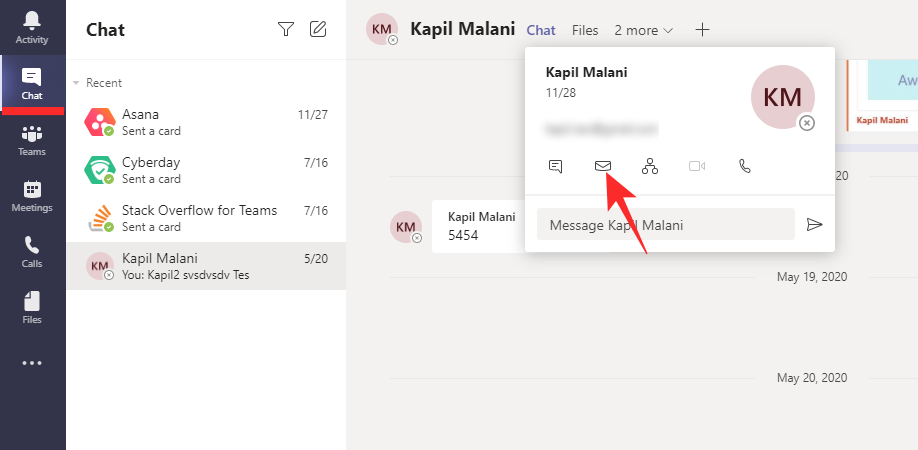
Pojavit će se dijaloški okvir u kojem će se tražiti da odaberete klijenta za slanje pošte po svom izboru. Odaberite jednu za nastavak i završetak slanja e-pošte.

Povezano: Ne možete prenijeti datoteku na Microsoft Teams? Evo kako riješiti problem
Na Androidu i iPhoneu
Mobilni klijent Microsoft Teamsa možda nije uvijek tako moćan kao varijanta za stolna računala, ali u nekim područjima može mu stvarno dati prednost. Kao što ste možda već pretpostavili, moguće je i slanje e-pošte s mobilnog klijenta. Prvo pokrenite aplikaciju i prijavite se sa svojim vjerodajnicama.
Sada idite na karticu 'Chat' i otvorite razgovor koji vam se sviđa.
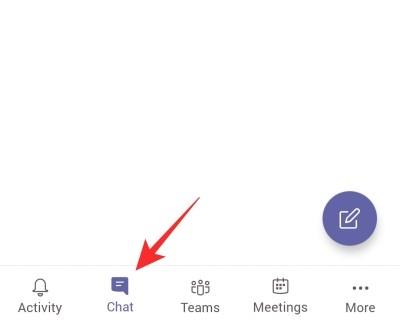
Zatim, dodirnite ime kontakta, bit ćete preusmjereni na stranicu s osnovnim informacijama.
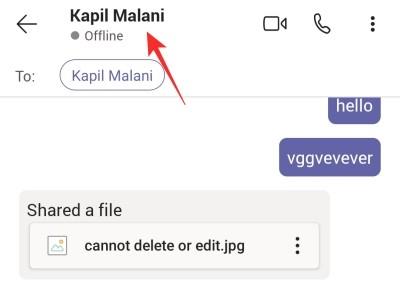
Njihova e-pošta je obično prva stvar koja se tamo nalazi. Kliknite na njega.
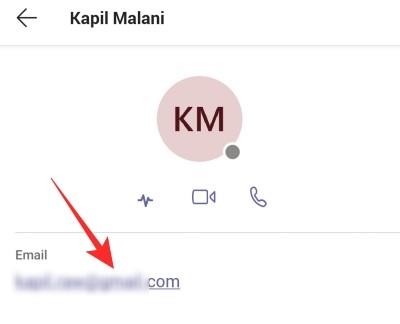
Konačno, dobit ćete opciju da odaberete svoju omiljenu aplikaciju za e-poštu kako biste dovršili zadatak.
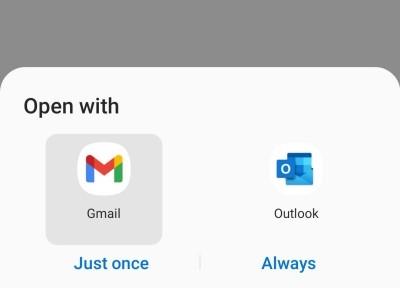
To je to!
POVEZANO
Ovaj vodič pokazuje kako proslijediti SMS poruku s Android uređaja koristeći Google Messaging aplikaciju.
Ovaj vodič će vam pokazati kako izbrisati fotografije i videozapise s Facebooka koristeći PC, Android ili iOS uređaj.
Snimke zaslona su najbolji način za snimanje zaslona u sustavu Windows 11. Otkrijte različite metode korištenja Print Screen, Snip & Sketch i više!
Saznajte kako promijeniti boju trake zadataka u sustavu Windows 11 pomoću jednostavnih metoda. Prilagodite izgled svog radnog prostora korištenjem postavki sustava i alata treće strane.
U ovom vodiču saznajte kako promijeniti pozadinu na Windows 11 koristeći razne metode. Idealno za korisnike svih razina.
Microsoft Teams jedna je od najistaknutijih platformi za video konferencije za tvrtke u današnjem dobu pandemije. U ovom vodiču naučite kako blokirati kontakte i upravljati komunikacijom u Microsoft Teamsu.
Ako se pitate gdje je "Moje računalo" u sustavu Windows 11, ovaj vodič će vam pružiti sve potrebne informacije i korake za povratak njegove ikone na radnu površinu.
Tijekom posljednjih mjesec dana gotovo sve sposobne organizacije i obrazovne institucije zatražile su pomoć raznih softvera za video pozive. Saznajte koliko podataka koristi Zoom i kako smanjiti korištenje podataka.
Upravljački programi uređaja pomažu u ispravljanju grešaka, stvaranju i poboljšanju kompatibilnosti perifernih uređaja i komponenti s trenutnim i novim ažuriranjima OS-a.
Za one koji koriste Windows, upravljačka ploča je suputnik kroz godine. Ovaj članak nudi 9 načina za otvaranje upravljačke ploče u sustavu Windows 11.
Saznajte kako jednostavno staviti profilnu sliku umjesto videa na Zoomu, za vrijeme sastanaka ili unaprijed. Ovo uključuje korake za PC i mobilne uređaje.
Zoom je jedna od najpopularnijih aplikacija za daljinsku suradnju. Uslugu koriste mnoge tvrtke tijekom ovog vremena izolacije, a velike su šanse da ako radite od kuće onda...
Windows 11 je pušten javnosti, a Microsoft je izdao novog personaliziranog pomoćnika koji će vam pomoći da se uključite. Windows 11 donosi brojne promjene uključujući mogućnost instaliranja…
Microsoft Teams nudi vam mogućnost upravljanja i suradnje s više timova istovremeno iz udobnosti vašeg kauča. To vam omogućuje da s lakoćom upravljate velikim projektima na daljinu dok…
Microsoft Teams jedan je od široko korištenih alata za suradnju s više od 20 milijuna aktivnih korisnika dnevno. Usluga nudi značajke poput razmjene trenutnih poruka, video i audio konferencija, datoteka...
Najnovija iteracija sustava Windows sve je što su tehnološki entuzijasti željeli da bude. Od bolje kompatibilnosti aplikacija do prekrasnog korisničkog sučelja, ima puno toga za sliniti. Ali postoji…
U slučaju da Windows Search koristi iznimno visoke resurse procesora ili diska, tada možete koristiti sljedeće metode rješavanja problema u sustavu Windows 11. Metode za rješavanje problema uključuju jednostavnije metode...
Nova aplikacija Fotografije za Windows 11 bila je dobrim dijelom dobrodošao dodatak. Dolazi s obnovljenim korisničkim sučeljem, novim Video Editorom s ogromnom bibliotekom efekata, novim korisničkim sučeljem za uvoz i integracijom…
20. veljače 2021.: Google je sada blokirao sva proširenja za Meet koja su pomogla s prikazom mreže, uključujući ona navedena u nastavku. Ova proširenja više ne rade i čini se da je jedina alternativa…
Windows 11 Insider Build pušten je u divljinu i privlači veliku pozornost obožavatelja i kritičara. Novi dizajn općenito je ugodan oku, ali ima nekoliko elemenata koji…
Bluetooth je brz i praktičan način za dijeljenje datoteka između dva uređaja. Ovaj vodič vam pomaže da lako pošaljete datoteke putem Bluetooth-a koristeći Windows 10.
Evo pogleda na 10 najboljih tipkovničkih prečaca u sustavu Windows 10 i kako ih možete koristiti u svoju korist za posao, školu i još mnogo toga.
Sjećate li se dana kada je Bluetooth bio tako velika stvar? Saznajte kako jednostavno slati datoteke s Windows 10 putem Bluetootha u našem vodiču.
Microsoft Teams jedna je od najistaknutijih platformi za video konferencije za tvrtke u današnjem dobu pandemije. U ovom vodiču naučite kako blokirati kontakte i upravljati komunikacijom u Microsoft Teamsu.
Minecraft sela stvaraju predah od obično usamljeničkog života okupljanja i izrade u igri. Otkrijte najbolje seljake i njihove poslove.
Slijedite ovaj vodič o tome kako promijeniti pozadinu uz savjete za personalizaciju radne površine u sustavu Windows 11.
Naučite kako postaviti više monitora na Windows 10 na ovom blogu. Ovaj vodič sadrži korake za konfiguraciju, personalizaciju i rješavanje problema s dvostrukim monitorima.
Saznajte kako lako deinstalirati aplikacije u Windows 10 i osloboditi prostor na vašem uređaju.
Discord web-mjesto, aplikacija, pa čak i mobilna aplikacija imaju svoj način prilagođavanja razine zumiranja na Discordu radi bolje pristupačnosti.
Umorni ste od tih filtera na Snapchat fotografijama? Saznajte kako ukloniti Snapchat filtere sa spremljenih fotografija uz jednostavne korake.



























